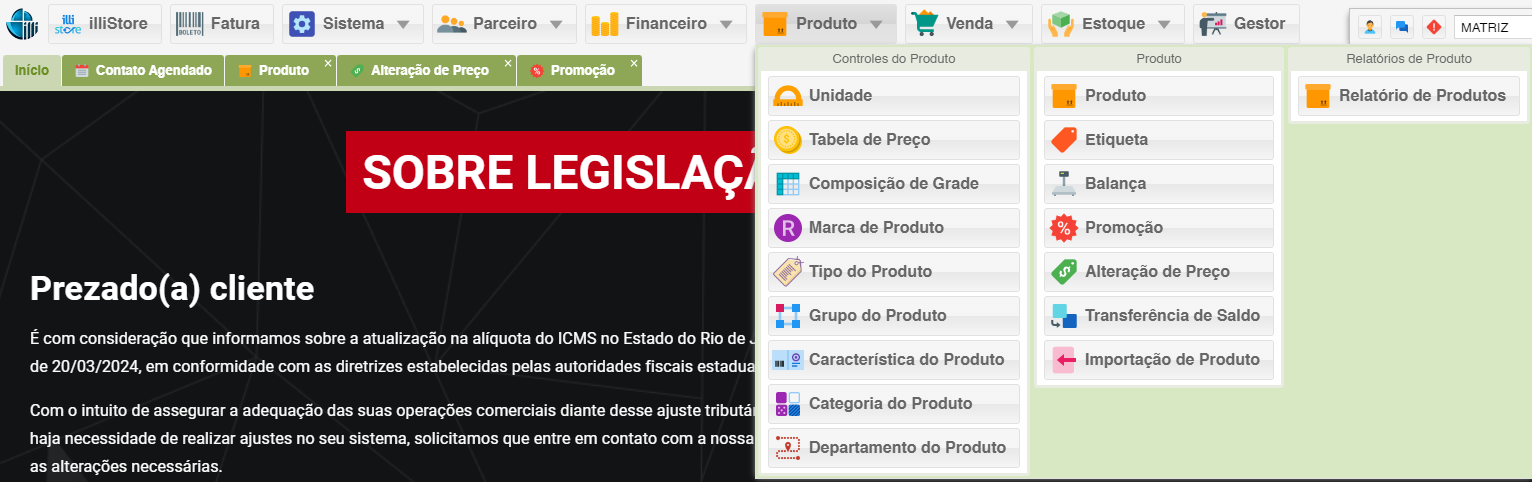Transferência de Saldo com emissão de NF-e
1 – EntrarSelecione noProduto, sistemadepois ILLI
2 – Clique no ícone referente a Produto
3 – Cliqueclique em Transferência de Saldo
42 – Clique em Incluir
53 – Na Transferência de Saldo, informe:
Parâmetros para Transferência de Saldo:
Origem: Entidade que irá transferir o produto
Operação: Transferência de Mercadoria (SAÍDA)
Destino: Entidade que irá receber o produto
Número: *Gerado automaticamente pelo sistema
Data Estoque: Data da Transferência
Observação: Incluir observações da transferência
Clique em Salvar
64 – Informe o código do produto a ser transferido o saldo, a quantidade e o código do produto que recebe o saldo; clique em Adicionar
75 – Clique em  para fechar a janela
para fechar a janela
86 – Selecione a Transferência de Saldo; Clique em Confirmar
97 – Selecione o produto, na Entidade que transferiu o saldo, na coluna Estoque, já será mostrado o saldo atualizado
108 – Selecione o produto , na Entidade que recebe o saldo, na coluna Estoque, já será mostrado o saldo atualizado
Emissão de NF-e de Transferência:
1 – Entrar no sistema ILLI
2 - Clique no ícone referente a Estoque
,
agora3 - Clique emselecione Transferência de Estoque
42 – Selecione a transferência desejada
53 – Clique em NF-e
64 – Clique em Nova NF-e de Saída
6.5.1 – Clique em Sim, na pergunta Deseja processar e transmitir após gerar a Nota Fiscal Eletrônica?
6.5.2 – A NF-e é gerada e transmitida
Produto
Transferência de Saldo
Cadastrar a transferência de saldo
====== Informações Transferência de Saldo com emissão de NF-e no POP024a ======